如何一键截屏(电脑网页最简单的滚动长截图方法)
发布日期:2022-04-15 23:36:19 来源:郑州计算机学校
我们在使用电脑的过程中,很多人习惯用微信截图,其实电脑还有7种截图方法,非常好用,而且除了常规截图外,甚至还可以不规则截图。
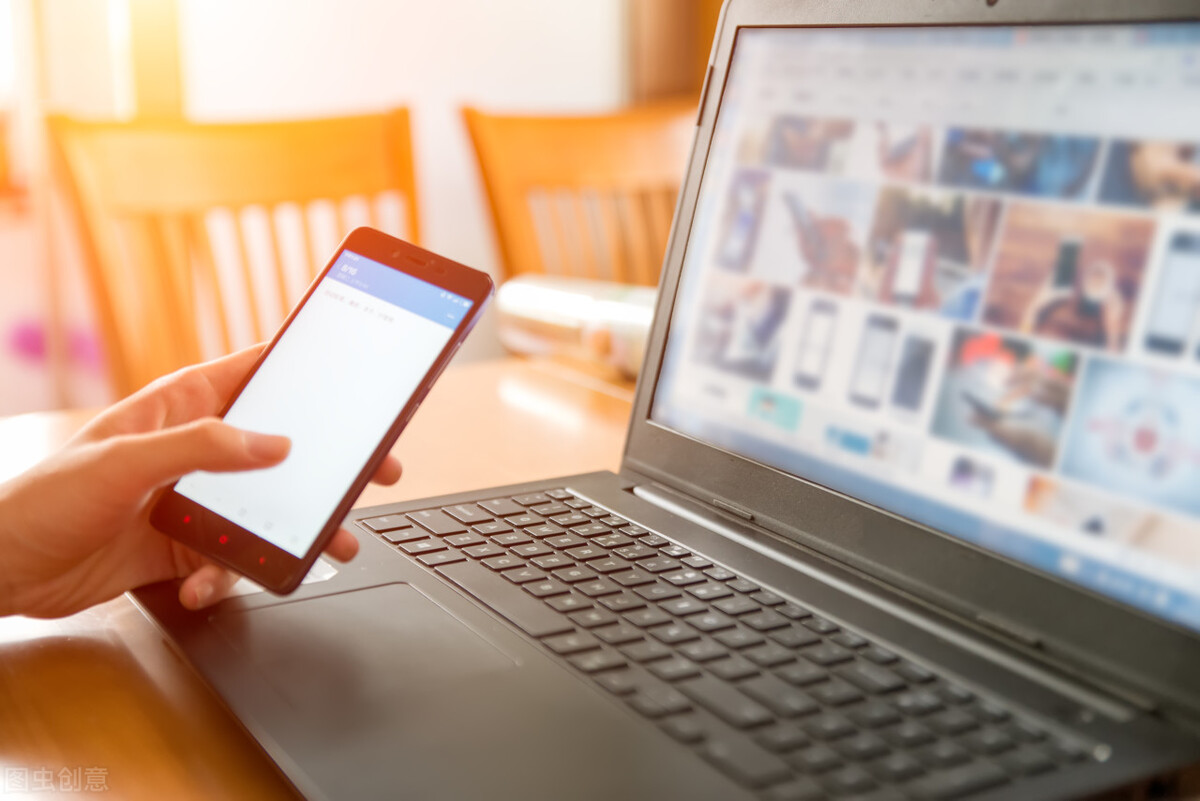
1、不规则截图
Win10电脑自带了功能强大的截图快捷键,使用【Win+Shift+S】组合键,用鼠标圈出想要的形状,就可以不规则截图了。
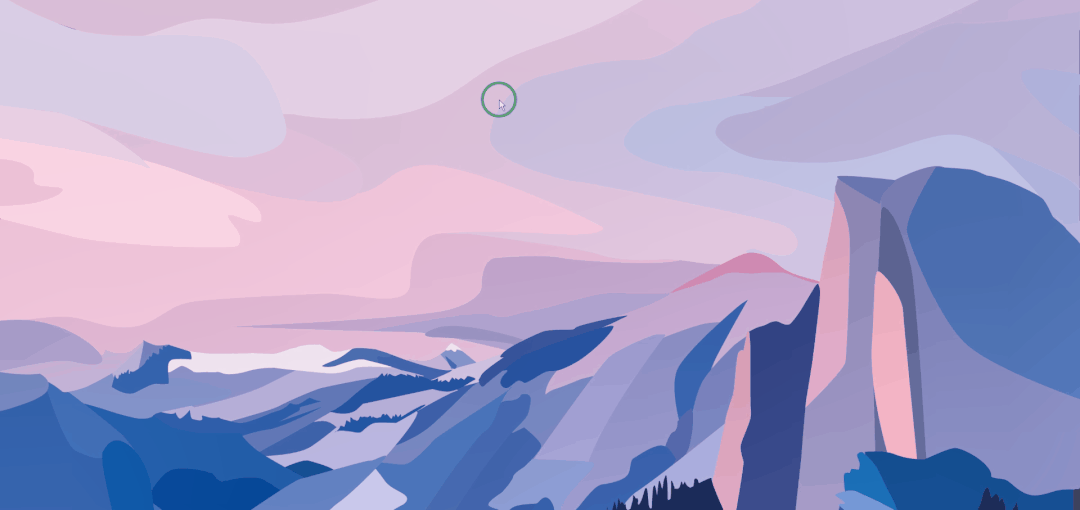
2、全屏截图
如果你想截取电脑全屏,直接按下电脑右上方的快捷键【PrintScreenSysRq】,就可以对电脑进行全屏截图,直接粘贴就可以发送或保存图片。
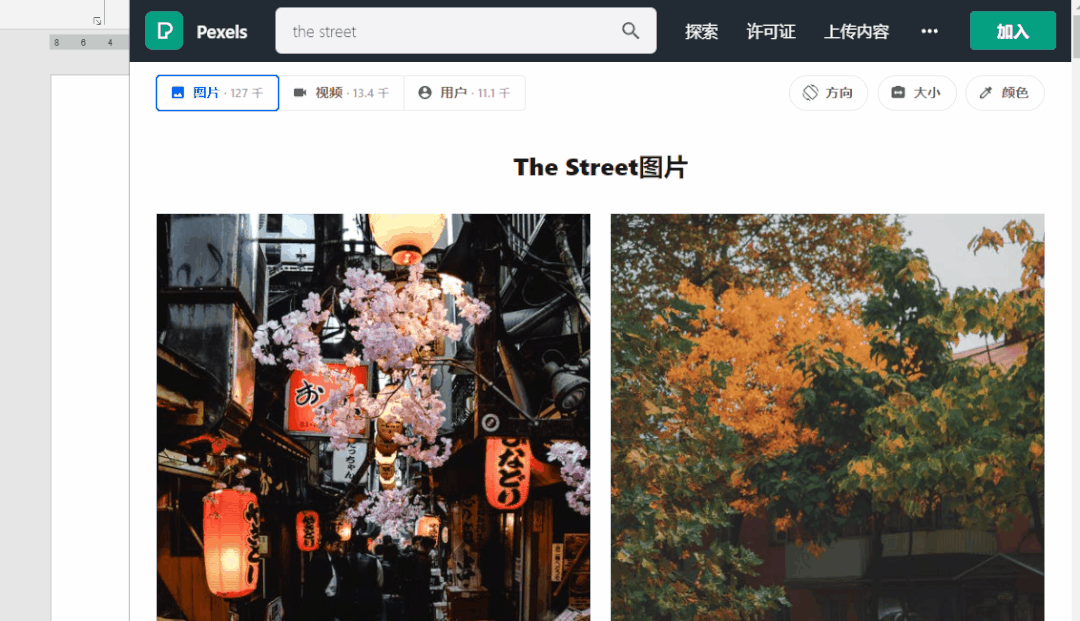
3、当前区域截图
活动区域截图是指你当前正在操作的界面截图,比如我当前正在使用Word,那么同时按下【Alt + Print Screen SysRq】键,截图的就是当前操作的word界面,然后再【Ctrl+V】就可以粘贴截图了。
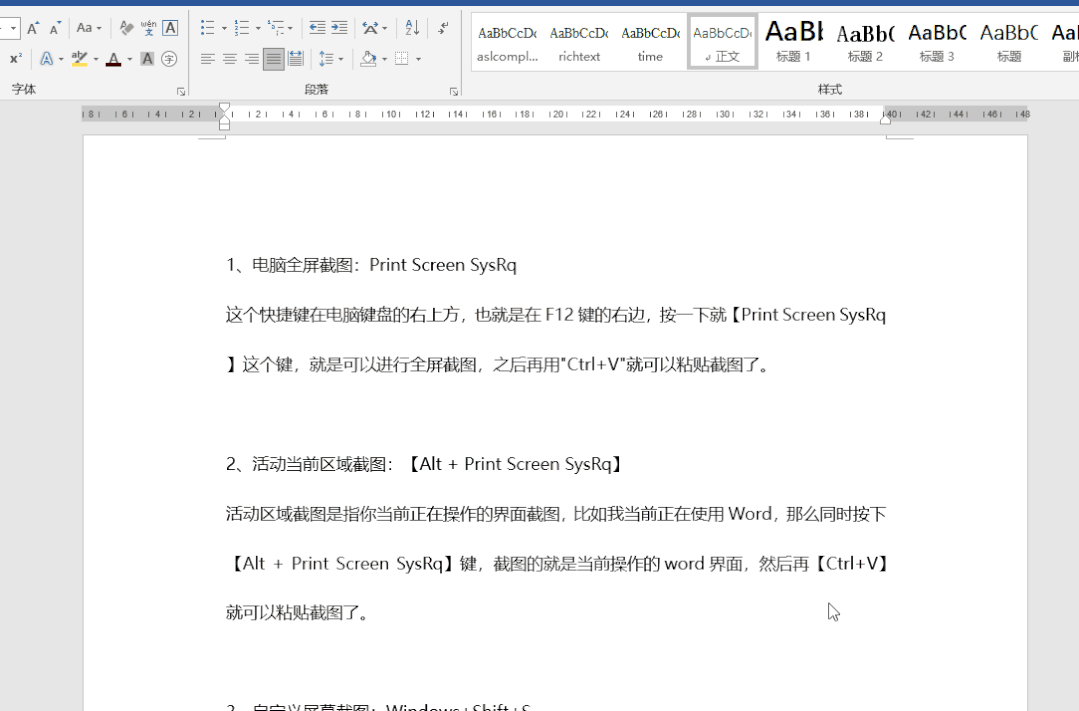
4、Excel照相机截图
电脑常用的办公软件基本都自带截图功能,像是Excel就自带了屏幕截图【照相机】功能,可以1:1复制粘贴表格数据。

5、PPT截图
PPT也是自带截图功能的,在【插入】选项卡的【插图】功能中,我们可以看到【屏幕截图】,点击一下就可以进行截图了。
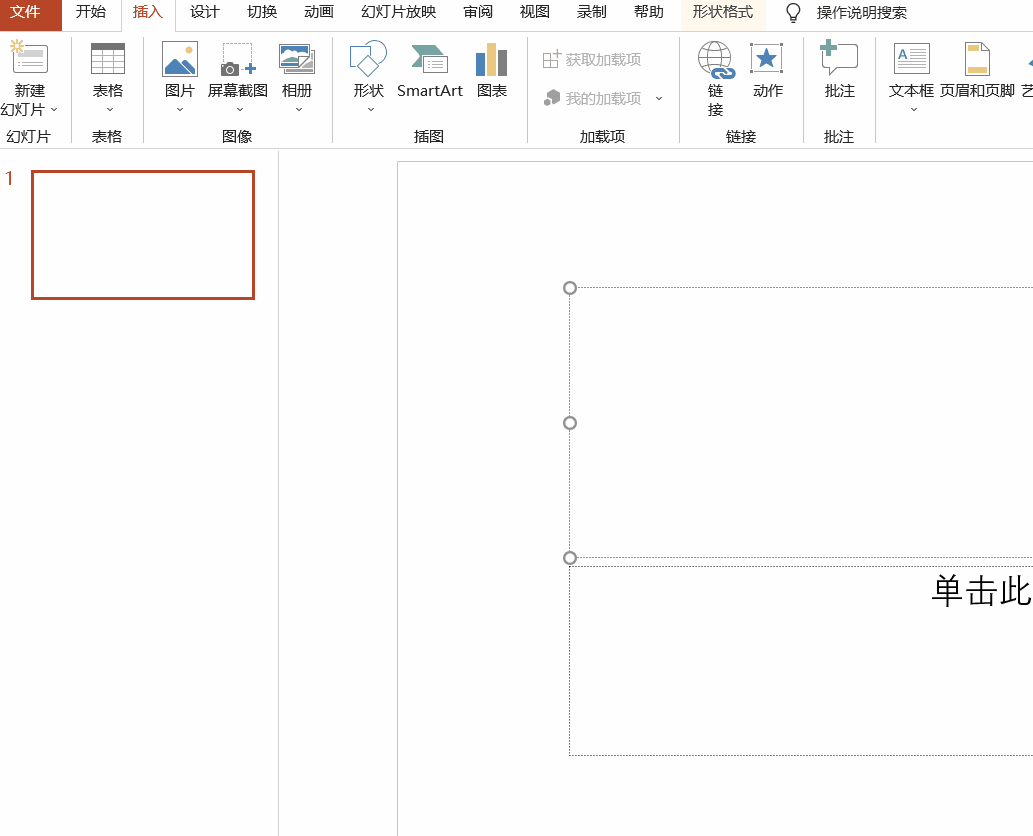
6、Win10截图工具
Win10还有自带一个截图小工具,叫【截图和草图】,按住Win开始键,在列表中找到截图和草图,使用快捷键【Ctrl+N】即可截图,截图后的图片可以在草图工具中一并编辑裁剪。
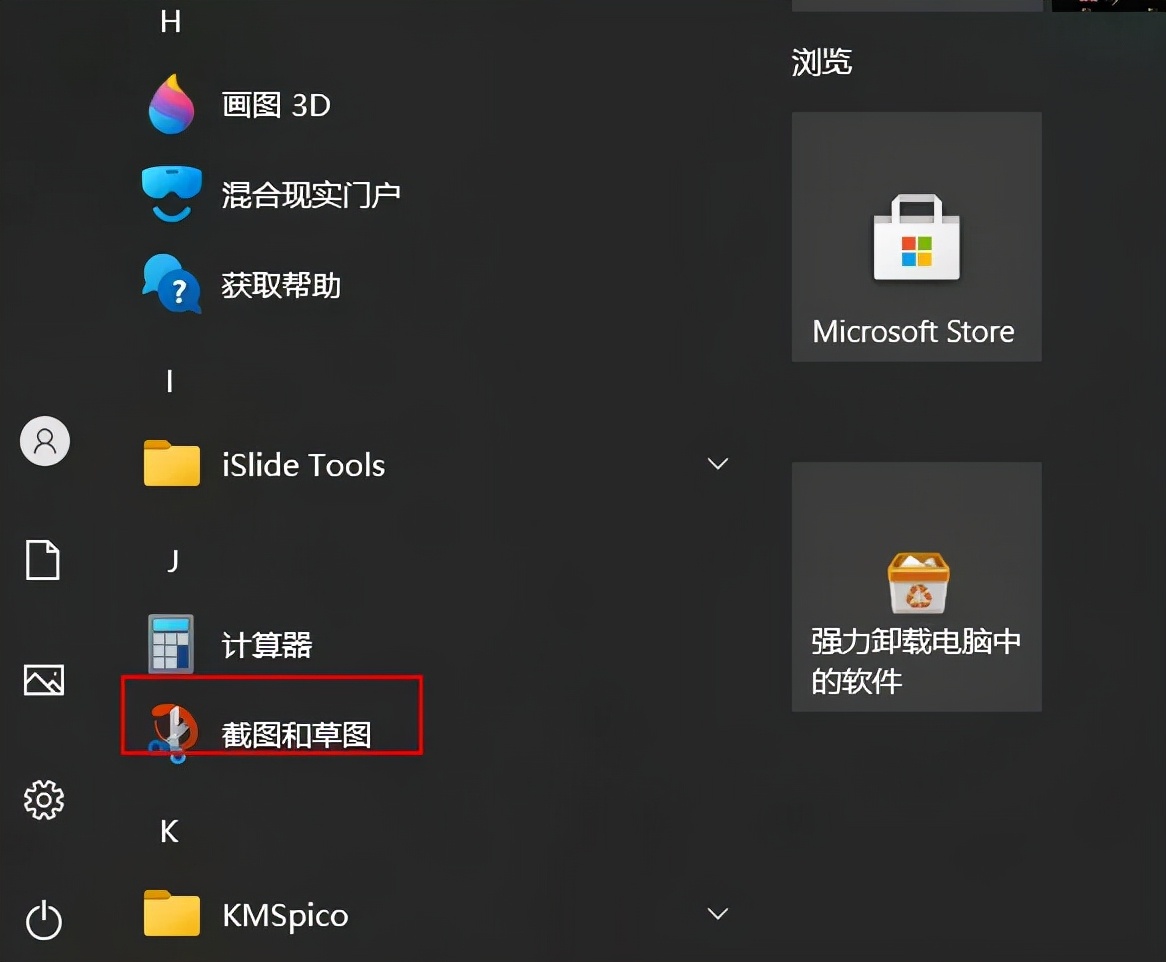
7、OCR截图
如果你碰到无法复制粘贴的网页文字,打开【迅捷OCR文字识别软件】,按住快捷键【ALT+F】进行快速截屏就能快速识别截图中的文字,识别后的文字可以直接复制整理成文档。
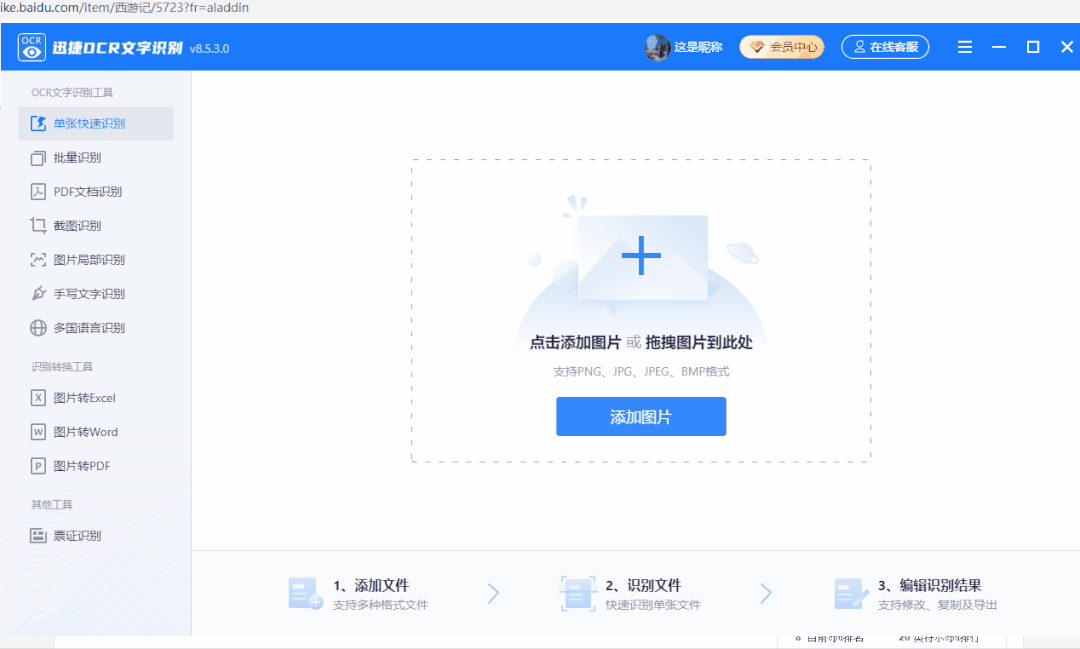
原来电脑还有7种截图方法,你却只会用微信截图,真是浪费了。
温馨提示:内容来源于网络,仅用于学习交流,无任何商业用途,如有不妥或侵权,请告知,立删!






